
Krok po Kroku
Podążając krok po kroku za tą instrukcją, poznasz możliwości oprogramowania MacroSolid.
WIDOK 1 - TYP KOMPONENTU - sprawdź, oznacz, posortuj
Przejdź do WIDOKU: TYP KOMPONENTU - sprawdź, oznacz, posortuj
Pierwszy WIDOK posłuży do weryfikacji poprawności przyjętych w firmie zasad modelow…

MacroSolid
MacroSolid to dodatek dedykowany dla systemu 3D CAD SOLIDWORKS®, w którym to zostały zgrupowane makra automatyzujące prace projektowe. Wszystkie rozwiązania powstały w wyniku ścisłej współpracy z firmami a wypracowane bezpośrednio z użytkownikami SOLIDWORKS®.
Wśród funkcjonalności MacroSolid możn…
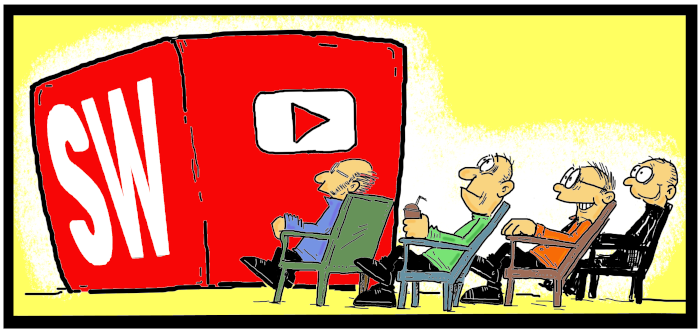
MacroSolid na YOUTUBE
Możliwości MacroSolid
Poznaj możliwości MacroSolid od strony Użytkownika a dopiero później "wejdź" w szczegóły poszczególnych funkcjonalności. Przygotowaliśmy kilka krótkich filmików pokazujących potencjał jaki daje wdrożenie naszego robota w Twojej firmie. Tutaj zobaczysz tylko same "klikanie" kon…
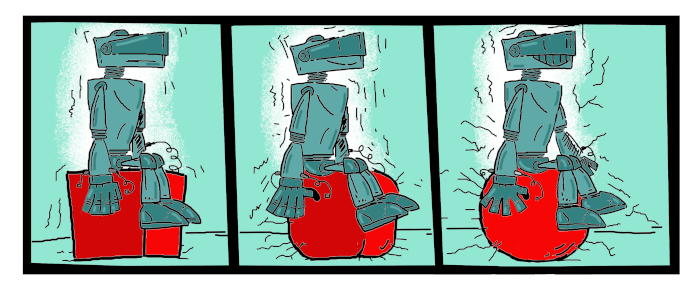
Instalacja
Instalacja dodatku MacroSolid sprowadza się do wywołania pliku *.msi na koncie z prawami administratora a wymagania sprzętowe i programowe są takie, jak przy SOLIDWORKS®. Zalecaną wersją SOLIDWORKS® jest najnowsza lub trzy wersje wstecz. Dodatek wymaga środowiska uruchomieniowego aplikacji Microsof…

Szybki START
Dodatek MacroSolid w wersji demonstracyjnej został wstępnie skonfigurowany, aby umożliwić natychmiastowe rozpoczęcie pracy. Warto jednak dostosować kilka opcji do własnych potrzeb.
Wersja językowa SOLIDWORKS® ma znaczenie
Jeśli korzystasz z polskiej wersji SOLIDWORKS®, wszystko pow…
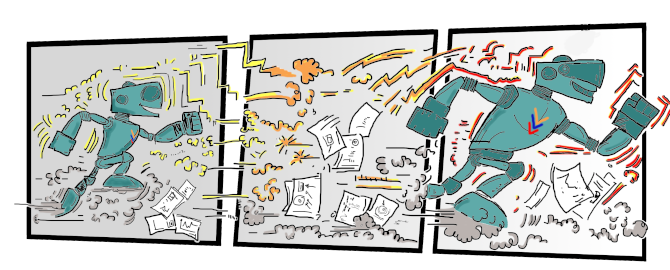
Interfejs MacroSolid
Po zainstalowaniu MacroSolid, w oknie zadań SOLIDWORKS®, pojawi się zakładka głównego interfejsu dodatku (1), pasek poleceń MacroSolid (2) oraz przyciski na kontekstowych paskach narzędziowych (3). Idea pracy z dodatkiem MacroSolid jest taka, aby w pierwszej kolejności ustawić / dostosować poszczeg…


























































